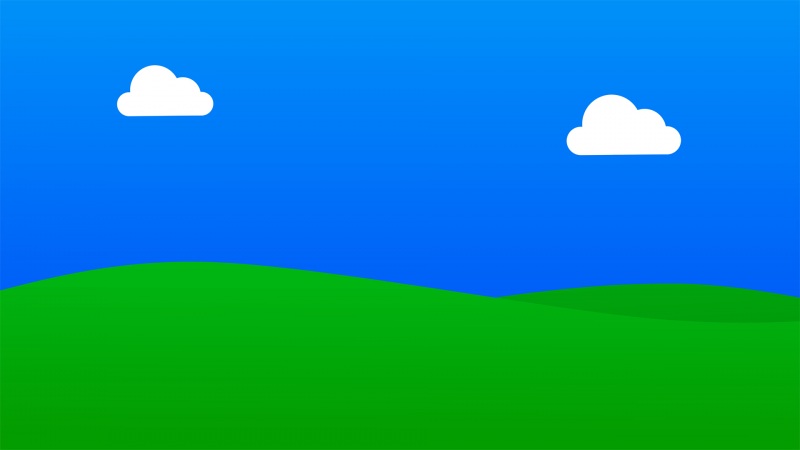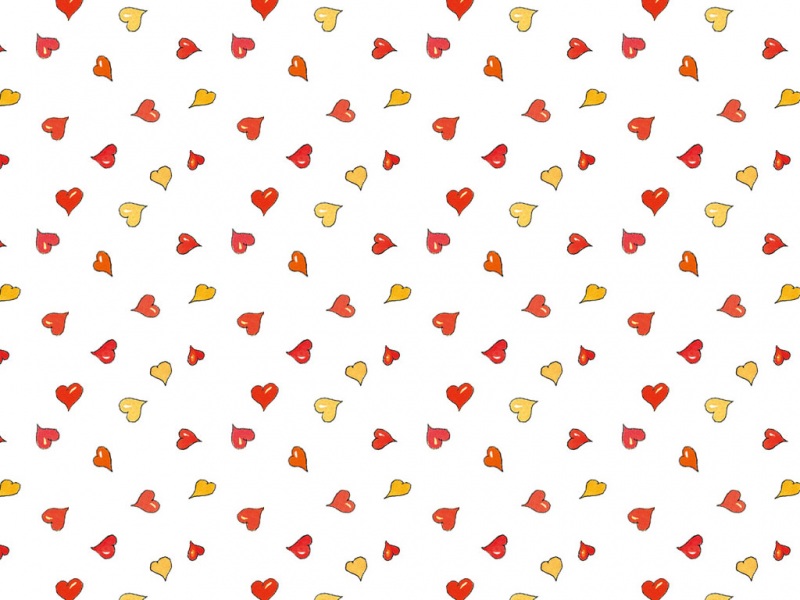文章目录
1.思路2.自定义样式> 字体> 对齐方式> 边框> 颜色> 背景色3.小栗子参考文章1.思路
首先需要定义一个样式:
my_style = xlwt.XFStyle()
然后对按照下面字体/对齐方式等设置,设置完成后,赋值给xlwt.XFStyle()的对象,例:
# 设置好字体类型font = xlwt.Font()font.name = 'name Times New Roman'
然后赋值即可:
my_style.font = font
2.自定义样式
> 字体
# 设置字体font = xlwt.Font()# 字体类型font.name = 'name Times New Roman'# 字体大小,16为字号,20为衡量单位font.height = 20 * 16# 字体加粗font.bold = False# 下划线font.underline = True# 斜体字font.italic = True
> 对齐方式
# 设置单元格对齐方式alignment = xlwt.Alignment()# 水平位置:0x01(左端对齐)、0x02(水平方向上居中对齐)、0x03(右端对齐)alignment.horz = 0x02# 垂直方向:0x00(上端对齐)、 0x01(垂直方向上居中对齐)、0x02(底端对齐)alignment.vert = 0x01
> 边框
# 设置边框borders = xlwt.Borders()# 细实线:1,小粗实线:2,细虚线:3,中细虚线:4,大粗实线:5,双线:6,细点虚线:7,大粗虚线:8,细点划线:9,粗点划线:10,细双点划线:11,粗双点划线:12,斜点划线:13borders.left = 1borders.right = 2borders.top = 3borders.bottom = 4
> 颜色
# 字体颜色font.colour_index = 1# 边框颜色borders.left_colour = 1borders.right_colour = 2borders.top_colour = 3borders.bottom_colour = 4
颜色与对应的数字可以参考:
> 背景色
# 设置背景颜色pattern = xlwt.Pattern()# 设置背景颜色的模式pattern.pattern = xlwt.Pattern.SOLID_PATTERN# 背景颜色pattern.pattern_fore_colour = 3
3.小栗子
import xlwtdef define_style():font = xlwt.Font()# 字体类型font.name = 'name Times New Roman'# 字体颜色font.colour_index = 1# 字体大小,16为字号,20为衡量单位font.height = 20 * 16# 字体加粗font.bold = False# 下划线font.underline = True# 斜体字font.italic = True# 设置单元格对齐方式alignment = xlwt.Alignment()# 0x01(左端对齐)、0x02(水平方向上居中对齐)、0x03(右端对齐)alignment.horz = 0x02# 0x00(上端对齐)、 0x01(垂直方向上居中对齐)、0x02(底端对齐)alignment.vert = 0x01# 设置自动换行alignment.wrap = 1# 设置边框borders = xlwt.Borders()# 细实线:1,小粗实线:2,细虚线:3,中细虚线:4,大粗实线:5,双线:6,细点虚线:7# 大粗虚线:8,细点划线:9,粗点划线:10,细双点划线:11,粗双点划线:12,斜点划线:13borders.left = 1borders.right = 2borders.top = 3borders.bottom = 4borders.left_colour = 1borders.right_colour = 2borders.top_colour = 3borders.bottom_colour = 4# 设置列宽,一个中文等于两个英文等于两个字符,11为字符数,256为衡量单位sheet.col(1).width = 11 * 256# 设置背景颜色pattern = xlwt.Pattern()# 设置背景颜色的模式pattern.pattern = xlwt.Pattern.SOLID_PATTERN# 背景颜色pattern.pattern_fore_colour = 3# 初始化样式my_style = xlwt.XFStyle()my_style.font = font # 设置字体my_style.alignment = alignment # 设置对齐方式my_style.borders = borders # 设置边框my_style.pattern = pattern # 设置背景颜色return my_styleif __name__ == '__main__':book = xlwt.Workbook(encoding='utf-8')sheet = book.add_sheet('sheet1', cell_overwrite_ok=True)mystyle = define_style()sheet.write(0, 0, u'(0,0)', mystyle) # 横坐标,纵坐标,内容,样式book.save('my_excel.xlsx')
得到如下效果:
参考文章
Python:利用xlwt设置Excel单元格格式:/p/b7c387a84204
python3-xlwt-Excel设置(字体大小、颜色、对齐方式、换行、合并单元格、边框、背景、下划线、斜体、加粗):/lab-zj/p/12095284.html


![python设置excel字体颜色_[知识积累]python3使用xlwt时写入文档字体颜色和边框样式...](https://300zi.50zi.cn/uploadfile/img/15/422/73d1236053c0d74899b491d8926b22cf.jpg)